Hogyan felejtse el a Wi-Fi hálózatot Mac OS-en és javítsa a kapcsolati problémákat
Ez olyan, mintha elfelejtené a netet a mac os-on. A Wi-Fi hálózat mindennapi életünk elengedhetetlen része. Néha azonban vannak olyan helyzetek, …
Cikk elolvasása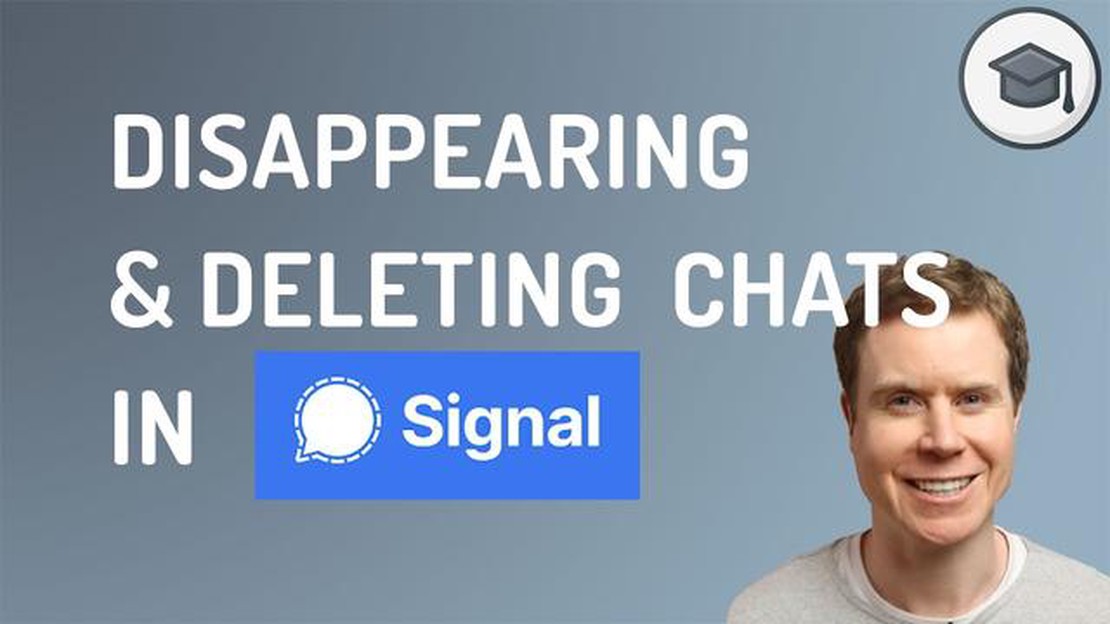
Az üzenetek küldése, amelyek egy bizonyos idő után automatikusan eltűnnek, népszerű funkcióvá vált az üzenetküldő alkalmazásokban. Ez egy plusz szintű adatvédelmet és biztonságot kínál, mivel biztosítja, hogy az üzenetek nem tárolódnak a végtelenségig. A Signal, az egyik legbiztonságosabb üzenetküldő alkalmazás is kínálja ezt a funkciót.
Az eltűnő üzenetek beállítása a Signalban egyszerű, néhány lépésben elvégezhető folyamat. Ez az útmutató végigvezet a folyamaton, megkönnyítve ezzel a funkció engedélyezését és a magánélet védelmét.
1. lépés: Nyissa meg a Signal alkalmazást
Kezdetnek nyissa meg a Signal alkalmazást a készülékén. A Signal Androidra és iOS-re is elérhető, ezért győződjön meg róla, hogy a legújabb verzió van telepítve.
2. lépés: Nyisson meg egy beszélgetést
Miután megnyitotta a Signal alkalmazást, navigáljon ahhoz a beszélgetéshez, amelyben engedélyezni szeretné az eltűnő üzeneteket. Ez lehet egy egyéni beszélgetés vagy egy csoportos csevegés.
3. lépés: Nyissa meg a beszélgetés beállításait
A beszélgetésen belül koppintson a kapcsolat vagy a csoport nevére a képernyő tetején. Ez megnyitja a beszélgetés beállításai menüt.
Figyelem: Ha Android készüléket használ, akkor előfordulhat, hogy a jobb felső sarokban lévő három függőleges pontra kell koppintania, és helyette a “Beállítások” lehetőséget kell választania.
4. lépés: Az eltűnő üzenetek engedélyezése
A beszélgetés beállításai menüben görgessen lefelé, amíg meg nem találja az “Eltűnő üzenetek” opciót. Koppints rá az eltűnő üzenetek beállításainak megnyitásához.
5. lépés: Állítsa be az időzítőt
Miután megnyitotta az eltűnő üzenetek beállításait, beállíthatja az időzítőt, hogy mennyi ideig tartson az üzenetek eltűnése. A Signal többféle lehetőséget kínál, 5 másodperctől 1 hétig. Válassza ki az igényeinek megfelelő opciót.
6. lépés: Megerősítés és mentés
Az időzítő beállítása után koppintson a “Mentés” vagy a “Kész” gombra a módosítások megerősítéséhez. Az üzenetek eltűnése mostantól engedélyezve van ebben a beszélgetésben.
Olvassa el továbbá: Elektromos és kézi fogkefe: melyik a legjobb Önnek? - összehasonlítás és választás
Ha követi ezeket az egyszerű lépéseket, könnyen beállíthatja az eltűnő üzeneteket a Signalban. Ez a funkció az adatvédelem és a biztonság egy extra rétegét adja a beszélgetésekhez, mivel biztosítja, hogy az üzenetek egy meghatározott idő után törlődnek. Ez egy hasznos eszköz mindazok számára, akiknek fontos a magánéletük, és szeretnék, hogy üzeneteik bizalmasak és biztonságosak maradjanak.
Az eltűnő üzenetek küldése a Signalban hatékony módja a magánélet megőrzésének és annak, hogy beszélgetéseit ne tárolják korlátlan ideig. Ez a funkció lehetővé teszi, hogy időzítőt állítson be az üzenetek automatikus eltűnéséhez egy bizonyos idő után.
Az eltűnő üzenetek beállításához a Signalban kövesse az alábbi lépéseket:
Miután beállította az üzenetek eltűnésének időzítőjét, az ebben a csevegésben küldött vagy fogadott üzenetek a megadott időtartam után automatikusan eltűnnek. Ez egy plusz biztonsági szintet jelent, és biztosítja, hogy a beszélgetések bizalmasak maradjanak.
Olvassa el továbbá: Hogyan hibaelhárítás és megoldása Facebook Pictures Not Loading Issue
Vegye figyelembe, hogy az eltűnő üzenetek engedélyezése csak a beállítás engedélyezése után küldött új üzeneteket érinti. A korábbi üzeneteket ez nem érinti, azok továbbra is láthatóak maradnak. Ha az eltűnő üzeneteket a korábbi üzenetekre is alkalmazni szeretné, manuálisan törölheti azokat, vagy törölheti a csevegési előzményeket.
Fontos szem előtt tartani, hogy az eltűnő üzenetek nem akadályozzák meg a fogadó felet abban, hogy képernyőfotókat készítsen vagy más típusú képernyőfelvételeket végezzen. Az eltűnő üzeneteket úgy tervezték, hogy ideiglenes és magától törlődő tartalmat nyújtsanak, de a címzettnek továbbra is lehetősége van az üzenetek elmentésére vagy rögzítésére, mielőtt azok eltűnnének.
A Signal eltűnő üzenetek funkciójának használatával biztosíthatja, hogy a magánbeszélgetései egy plusz rétegnyi adatvédelemmel és biztonsággal rendelkezzenek. Ne felejtse el rendszeresen felülvizsgálni és szükség szerint módosítani az eltűnő üzenetek beállításait.
Figyelem: Az eltűnő üzenetek csak a beállítás engedélyezése után küldött és fogadott új üzenetekre vonatkoznak. A korábban elküldött és fogadott üzeneteket ez nem érinti.
Ennyi! Most már beállította az eltűnő üzeneteket a Signal-beszélgetéshez. Ne felejtse el követni ezeket a lépéseket minden olyan beszélgetésnél, amelynél engedélyezni szeretné ezt a funkciót.
A Signal egy biztonságos üzenetküldő alkalmazás, amely számos funkciót és előnyt kínál a felhasználóknak. A Signal használatának néhány legfontosabb funkciója és előnye a következő:
Összességében a Signal biztonságos és az adatvédelemre összpontosító üzenetküldési élményt kínál egy sor olyan funkcióval, amelyek a felhasználói titoktartást és adatvédelmet helyezik előtérbe.
A Signal egy üzenetküldő alkalmazás, amely az adatvédelemre és a biztonságra összpontosít. Ismert a végponttól végpontig terjedő titkosításáról, amely biztosítja, hogy csak a címzett tudja elolvasni az üzeneteket.
Az eltűnő üzenetek beállításához a Signalban nyisson meg egy beszélgetést, és koppintson a címzett nevére a képernyő tetején. Ezután görgessen lefelé, és koppintson az “Eltűnő üzenetek” lehetőségre. Kiválaszthatja, hogy az üzenetek mennyi ideig tartsanak, mielőtt automatikusan törlődnek: 5 másodperctől 1 hétig terjedhet.
Igen, a Signalban különböző eltűnő üzenetek beállításait állíthatja be a különböző kapcsolatokhoz. Az eltűnő üzenetek beállításai beszélgetésenként kerülnek alkalmazásra, így a beállításokat az egyes beszélgetésekre vonatkozó preferenciáinak megfelelően testre szabhatja.
Az eltűnő üzenetek törlése után azok többé nem érhetők el a beszélgetésben. Fontos azonban megjegyezni, hogy az eltűnő üzenetek nem akadályozzák meg a címzettet abban, hogy képernyőképeket készítsen vagy elmentse az üzeneteket a törlés előtt.
Igen, módosíthatja az eltűnő üzenetek beállításait, miután beállította azokat a Signalban. Egyszerűen kövesse ugyanazokat a lépéseket az eltűnő üzenet beállításainak eléréséhez a beszélgetésben, és állítsa be az időtartamot a kívánt módon.
A Signal egy biztonságos üzenetküldő alkalmazás, amely végponttól-végpontig tartó titkosítást kínál a privát üzenetek és hívások számára.
Ez olyan, mintha elfelejtené a netet a mac os-on. A Wi-Fi hálózat mindennapi életünk elengedhetetlen része. Néha azonban vannak olyan helyzetek, …
Cikk elolvasásaWhatsapp szöveges státusz visszatért heres hogyan kap ez. A WhatsApp, az egyik legnépszerűbb üzenetküldő alkalmazás visszahozta a szöveges állapotot, …
Cikk elolvasásaAragami 2 co-op xbox series x nem működik: javítva! Az Aragami 2 egy izgalmas lopakodós akciójáték, amely az Xbox Series X platformra jelent meg. Sok …
Cikk elolvasása5 Legjobb Feladatkezelő Android telefon 2023-ban A mai rohanó világban a szervezettség és a feladatok hatékony kezelése elengedhetetlen a …
Cikk elolvasásaHogyan készítsünk képernyőképet az Oppo A9 (2020) készüléken | 3 módszer a képernyő rögzítésére az Oppo készüléken Az Oppo A9 (2020) egy népszerű …
Cikk elolvasásaHogyan lehet visszaállítani a törölt alkalmazásokat androidon (gyors útmutató). Az alkalmazások törlése az Android készüléken gyakori gyakorlat, hogy …
Cikk elolvasása